وقف التشغيل التلقائي للفيديو ومقاطع الصوت في المواقع التي تقوم بتصفحها ربما قد تتسبب في إزعاجك وخصوصا قد يكون معظمها إعلانات غير مرغوب فيها، اليوم سوف نقدم العديد من الأدوات التي توقف عملية التشغيل التلقائي للملفات الصوتية ومقاطع الفيديو للمتصفحات الشهيرة المختلفة فقط تابعوا الشرح معانا لمعرفة التفاصيل
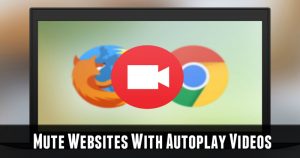
وقف التشغيل التلقائي للفيديو فى المواقع
وقف التشغيل التلقائي للفيديو فى متصفح جوجل كروم
أداة Silent Site Sound Blocker مانع الصوت في المواقع يمنحك تحكم وسيطرة كاملة على الأصوات الخارجة من المواقع التي تتصفحها بمجرد تنزيل تلك الأداة كل المواقع التي سوف تزورها سيتم إيقاف التشغيل التلقائي للفيديو الصوت فورا
انقر بزر الماوس الأيمن على زر الإضافة في المتصفح لإظهار قائمة السياق. من هذه القائمة، يمكنك إدراج المواقع فى القائمة البيضاء او إدراجها في القائمة السوداء، ويمكنك إلغاء كتم صوت المواقع مؤقتا بالنقر على السماح بهذه المرة فقط.
عند فتح موقع جديد يقوم بتشغيل الصوت، ستظهر نافذة منبثقة تطالبك بالاختيار من بين أربع طرق يمكنك من خلالها التعامل مع الصوت: السماح دائما، والسماح مرة واحدة، ورفض مرة واحدة، وعدم السماح. يمكنك أيضا تعطيل هذه المطالبة إذا كنت تفضل عدم رؤيتها في كل مرة تقوم فيها بتحميل موقع.
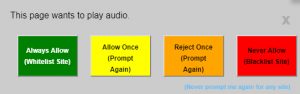
وقف التشغيل التلقائي للفيديو فى متصفح موزيلا فايرفوكس
تقوم بتحميل أداة Mute Sites by Default التي تعد أداة هامة وتستطيع القيام بالغرض المطلوب منها بمجرد تنزيلها لن تقوم بفعل أي شيء اخر فلا توجد العديد من الاختيارات لديها فهي ستقوم بمنع جميع المواقع من التشغيل التلقائي الصوت
يمكنك إضافة المواقع البيضاء من خلال الانتقال إلى وظائف فايرفوكس الإضافية والنقر على الإضافات والعثور على مواقع كتم الصوت افتراضيا في قائمة الوظائف الإضافية. انقر على خيارات ويمكنك البدء في إدخال المواقع المدرجة في القائمة البيضاء واحدا تلو الآخر.
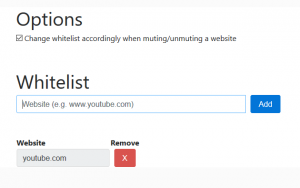
وقف التشغيل التلقائي للفيديو فى متصفح مايكروسوفت ايدج
النسبة لمستخدمى ويندوز 10 لا يبدو أن لديهم قدرة على منع التشغيل التلقائي ولكن تم تصميم برنامج مخصص لذلك وهو برنامج Ear Trumpet يمكنك تحميله من ويندوز استور
عند فتح التطبيق، سوف يكون متواجد في الشريط الجانبي للنظام. انقر على رمز التطبيق ، وسترى عناصر التحكم في مستوى الصوت لجميع البرامج المفتوحة. يمكنك تقليل مستوى الصوت على ميكروسوفت إدج أو أي متصفح أو تطبيق آخر تستخدمه على ويندوز 10.
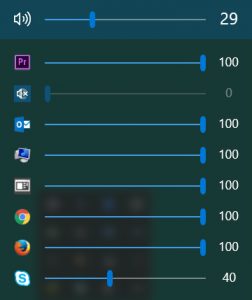
إقرأ في عربي تك أيضاً:مشاهدة حالات واتساب لشخص ما بدون معرفته ! إكتشف الطريقة السرية !
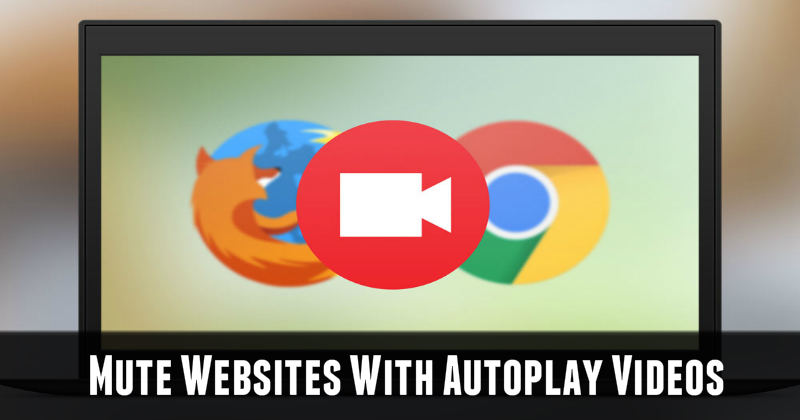
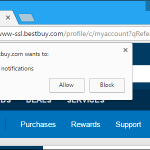


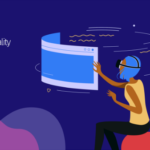


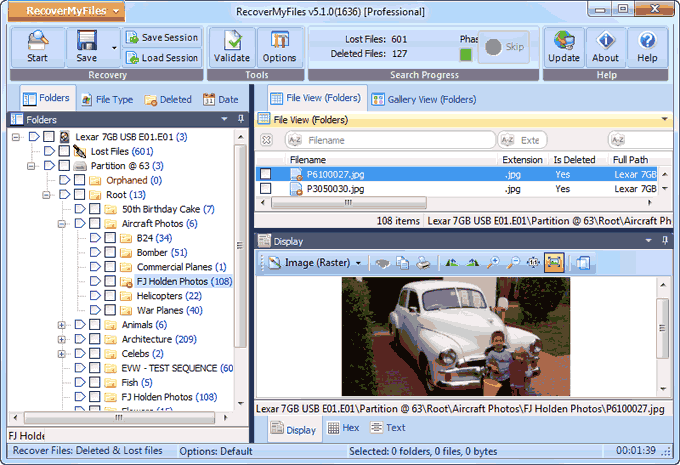


أكتب تعليقك ورأيك